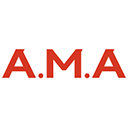通过设置、控制面板、运行命令或Edge浏览器可查看Windows 10保存的密码。首先打开设置→账户→登录选项→管理我的凭据,在Web凭据中查看;或使用Win+R输入control进入控制面板,选择凭据管理器,点击显示并验证身份后明文查看密码;也可运行rundll32.exe keymgr.dll,KRShowKeyMgr直接打开密钥管理器;此外,在Microsoft Edge浏览器设置→密码中,点击眼睛图标并验证身份后可显示已保存的网站密码。

如果您在使用Windows 10时需要找回某个已保存的网站或应用密码,系统提供了多种方式来查看和管理这些凭据。以下是具体的操作方法。
本文运行环境:Dell XPS 13,Windows 10 专业版
一、通过设置应用查看Web密码
Windows 10的“设置”应用集成了密码管理功能,可以直接查看浏览器和其他应用保存的Web凭据。
1、点击“开始”菜单,选择“设置”图标(齿轮形状)。
2、进入“账户”选项,然后在左侧菜单中选择登录选项。
3、向下滚动,找到并点击“管理我的凭据”。
4、在打开的凭据管理器中,选择“Web凭据”,即可查看所有已保存的网站地址和用户名。
5、点击某一项凭据,然后选择“编辑”可修改信息,或选择“删除”移除该凭据。
二、通过控制面板访问凭据管理器
控制面板中的凭据管理器提供更详细的凭据分类,包括Windows凭据和通用凭据,适用于管理网络共享、远程桌面等连接信息。
1、按下“Win + R”键打开“运行”对话框,输入“control”并回车,打开控制面板。
2、将右上角的“查看方式”改为大图标。
3、在列表中找到并点击“凭据管理器”。
4、根据需要选择“Web凭据”或“Windows凭据”进行管理。
5、对于Web凭据,点击条目右侧的下拉箭头,然后点击“显示”按钮。
6、系统会提示输入当前用户的Windows登录密码,验证后即可明文显示密码。
三、使用运行命令快速打开密钥管理器
此方法可直接调用旧版密钥管理工具,适合习惯使用快捷命令的用户。
1、按下“Win + R”组合键打开“运行”窗口。
2、输入命令:rundll32.exe keymgr.dll,KRShowKeyMgr,然后按回车。
3、此时将弹出“存储的用户名称和密码”窗口,列出所有保存的凭据。
4、选中需要操作的条目,可进行“编辑”、“删除”或“备份”操作。
四、在Microsoft Edge浏览器中查看保存的密码
Microsoft Edge内置了密码管理器,可以独立查看和管理浏览器自身保存的网站密码。
1、打开Microsoft Edge浏览器。
2、点击右上角的三个点“...”打开菜单。
3、选择“设置”,然后在左侧导航栏中点击“密码”。
4、在“已保存的密码”列表中,可以浏览所有条目。
5、点击某一项旁边的“眼睛”图标,系统会要求验证身份,输入Windows账户密码后即可显示明文密码。
以上就是windows10如何查看和管理已保存的密码_windows10密码管理与查看方法的详细内容,更多请关注php中文网其它相关文章!

Windows激活工具是正版认证的激活工具,永久激活,一键解决windows许可证即将过期。可激活win7系统、win8.1系统、win10系统、win11系统。下载后先看完视频激活教程,再进行操作,100%激活成功。

-
2025-11-04 16:20:02
-
2025-11-04 16:18:02
-
2025-11-04 16:18:03
-
2025-11-04 16:17:02
-
2025-11-04 16:15:02
-
2025-11-04 16:07:02
-
2025-11-04 16:04:03
-
2025-11-04 16:02:02
-
2025-11-04 16:00:02
-
2025-11-04 15:58:02